手机怎么选机票座位 在手机上购买飞机票如何选择座位
日期: 来源:冰糖安卓网
随着科技的不断发展,手机已经成为人们生活中不可或缺的一部分,手机不仅提供了便捷的通讯功能,还为我们带来了诸多便利。其中之一就是手机购买飞机票的便利。如何在手机上购买飞机票并选择座位,成为了许多人关注的问题。在这个信息快速传递的时代,我们可以通过手机应用轻松地购买机票,并且还能自主选择心仪的座位。接下来我们将探讨手机上如何选机票座位及相关注意事项。
在手机上购买飞机票如何选择座位
步骤如下:
1.点击菜单我的
在携程app上购买的机票,在手机中找到携程app点击携程,进入携程app点击主界面底部的功能菜单“我的
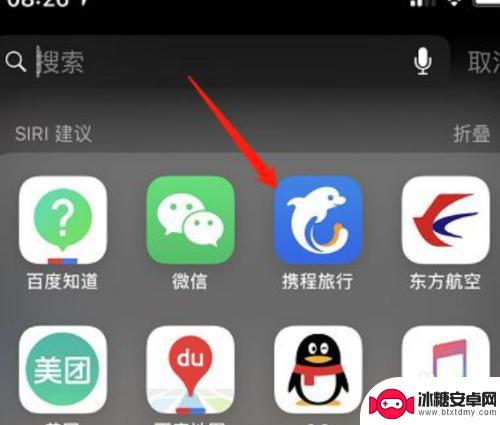
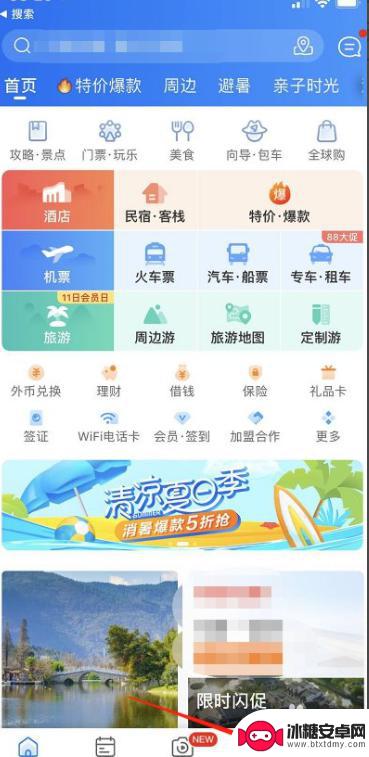
2.点击选座
待出行界面可以看到,我们之前预定的机票,我们点击最右边的“在线选座”点击进去。
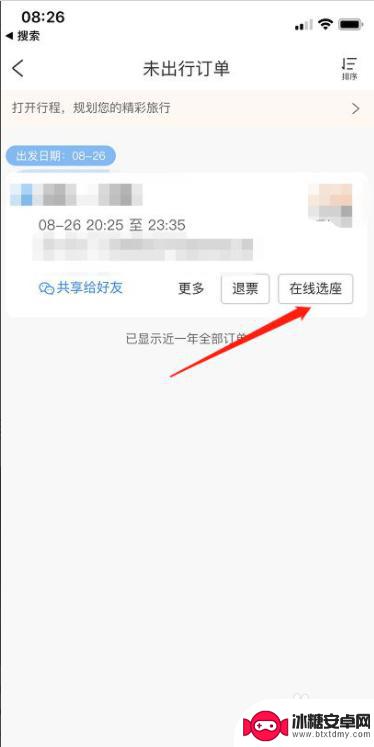
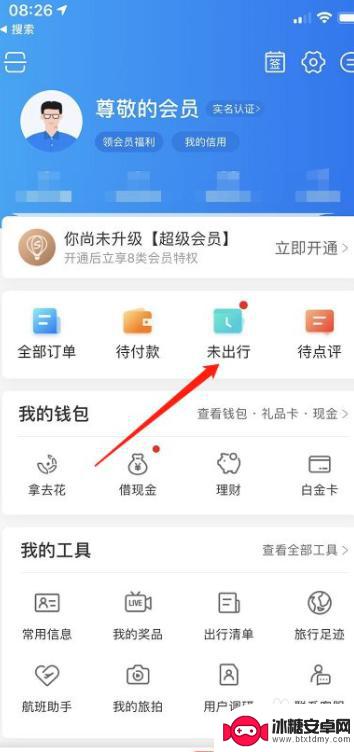
3.预约座位
在跳转的新界面里面会判断,如果是出行前一天会有选座。如果是前好多天我们可以选择“预约座位”点击预约座位。
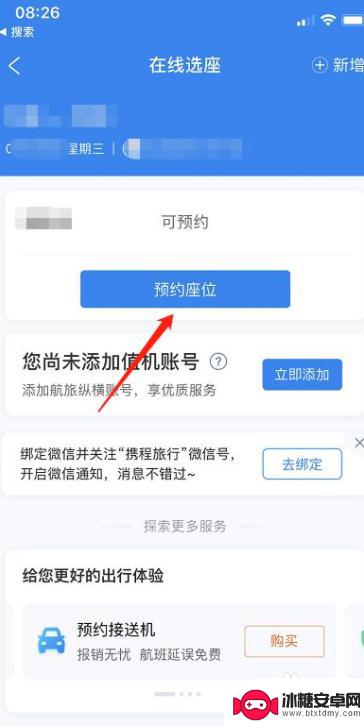
4.
确定信息
跳转机舱图示,我们先确定左下方的信息是否是个人信息。
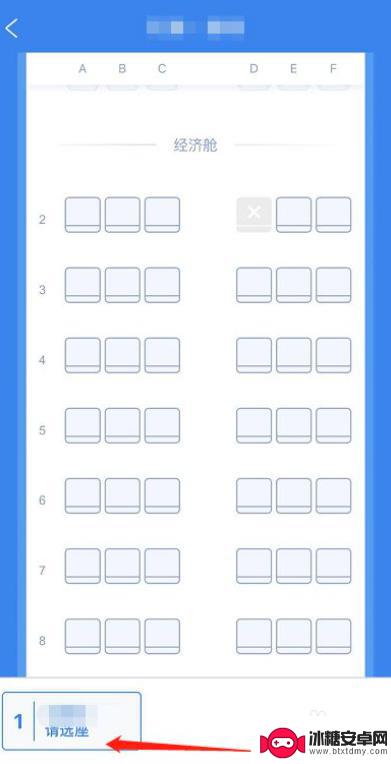
5.选择座位
确定之后我们就可以在对应机舱选择我们想要的座位,根据标识有靠窗、靠过道和中间位置。选择想要的位置,点击对应位置之后点击“确认座位”
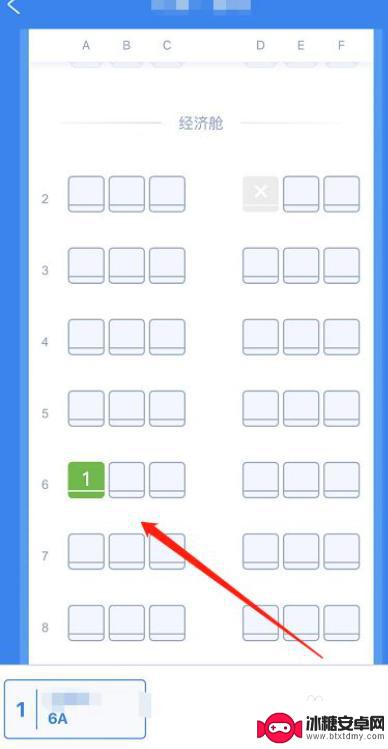
6.
确认选座
再核对一次位置和个人信息,核对正确之后,点击确定。这样我们的座位就选好了。起飞前直接去自助取票机拿身份证刷出机票就可以了。
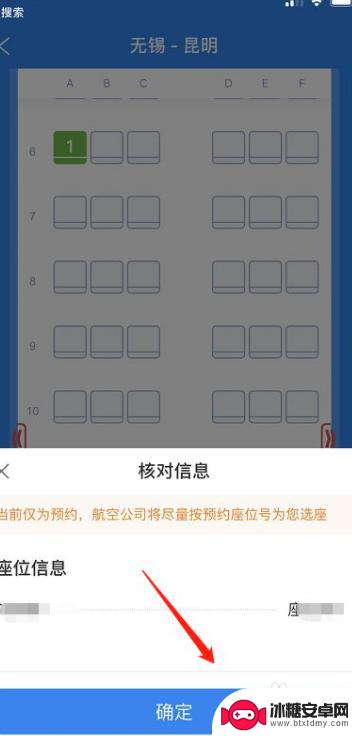
以上就是手机选机票座位的全部内容,还有不清楚的用户可以参考一下小编的步骤进行操作,希望能对大家有所帮助。












